Linux
2.1.3 CentOS安装技术难点-网络配置三种方式理解 4
2.2.2 在centos的ff可以联网,可以和外部的ip联通 5
8.4.4 mkdir指令 [make directory] 36
8.4.5 rmdir指令 [remove directory] 36
11.2.3 查看所有设备(光驱 /media,u盘, 硬盘)挂载情况 71
-
linux的入门
- Linux的介绍
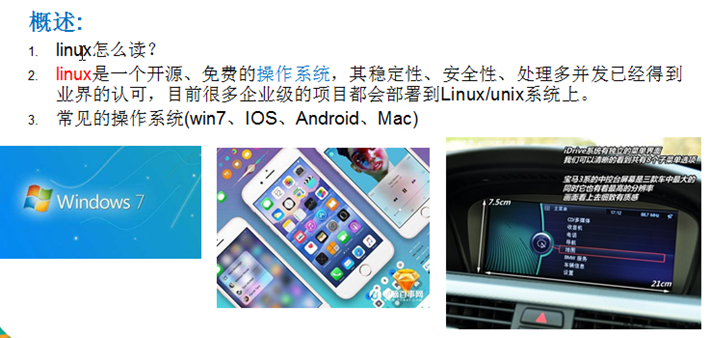
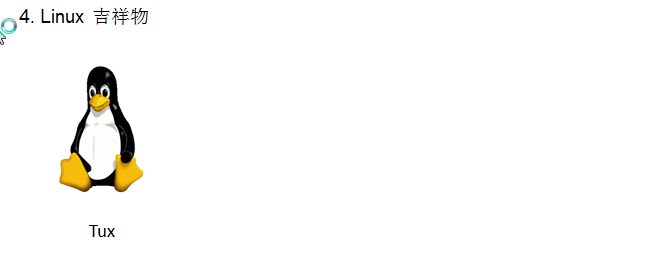
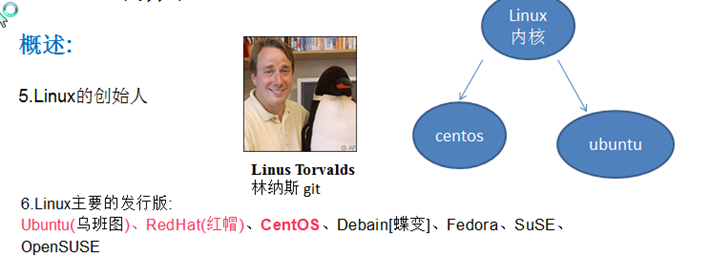
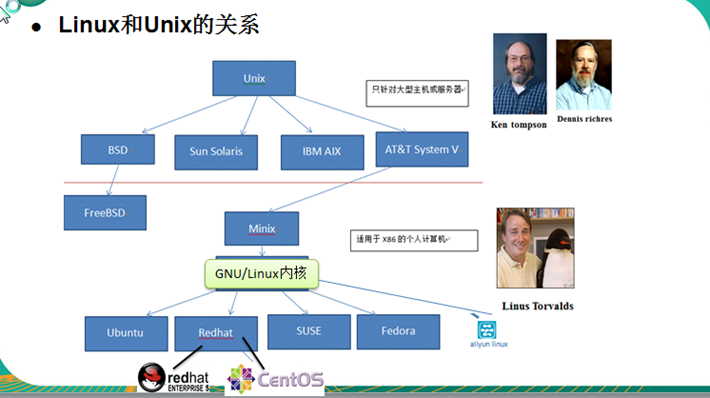
-
VM和Linux的安装
-
安装vm和Centos
- 基本说明:
学习Linux需要一个环境,我们需要创建一个虚拟机,然后在虚拟机上安装一个Centos系统来学习
-
-
先安装virtual machine ,vm12
-
再安装Linux (CentOS )
-
原理示意图
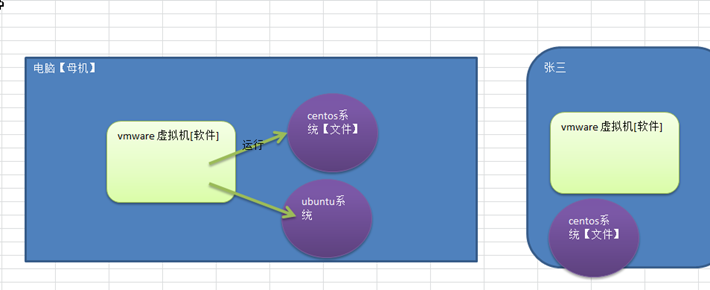
- CentOS安装的步骤
-
创建虚拟机
-
开始安装系统(CentOS6.8)
-
具体的步骤看文档和视频

- CentOS安装技术难点-网络配置三种方式理解
这里,在面试的时,有可能面试官问关于 桥连,nat模式和主机模式的含义和区别
-
虚拟机的三种网络配置方式的说明
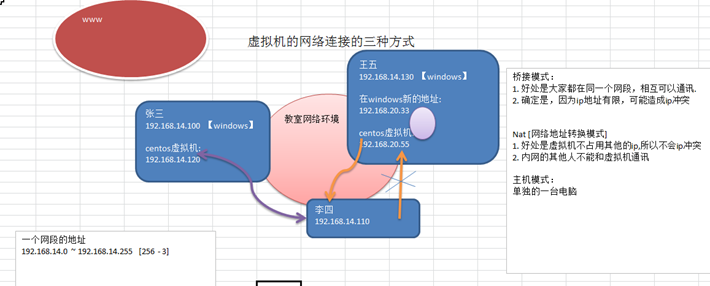
-
Centos终端的使用和联网
- centos终端的使用

- 在centos的ff可以联网,可以和外部的ip联通
这里,我们是简单的动态的分配的ip(后面我们要学习固定分配ip)
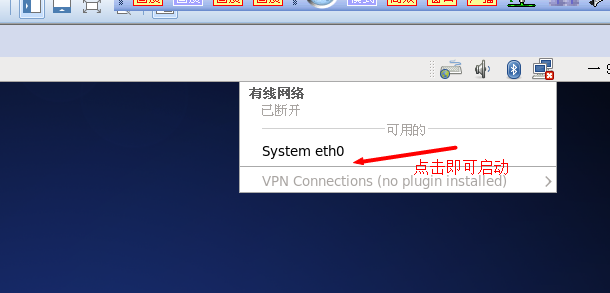
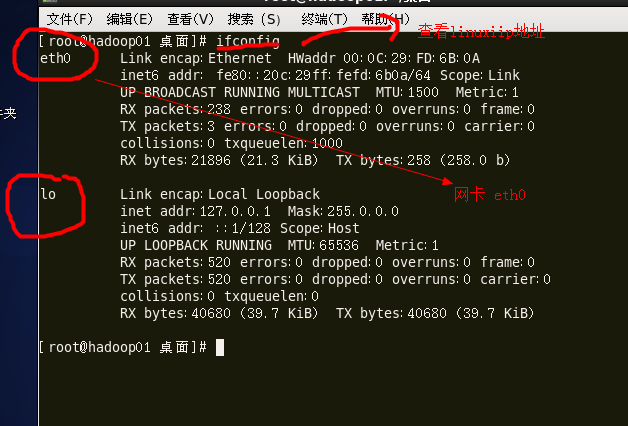
-
linux 的目录结构
-
Linux目录结构
- 基本的介绍
linux的文件系统是采用级层式的树状目录结构,在此结构中的最上层是根目录"/",然后在此目录下再创建其他的目录。
深刻理解linux树状文件目录是非常重要的,这里我给大家说明一下。
记住一句经典的话:。在Linux世界里,一切皆文件(即使是一个硬件设备,也是使用文本来标志)
- linux目录机构的一览图
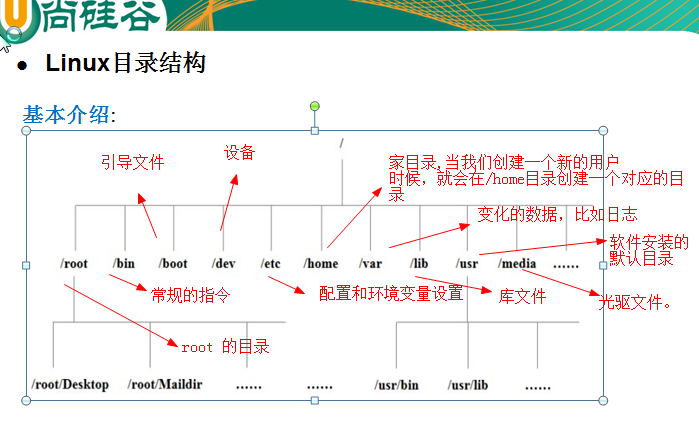
- 具体的目录说明
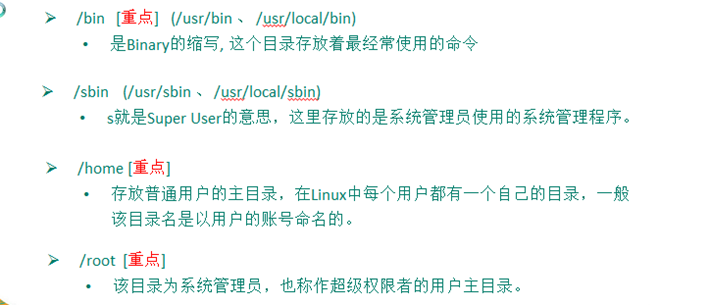
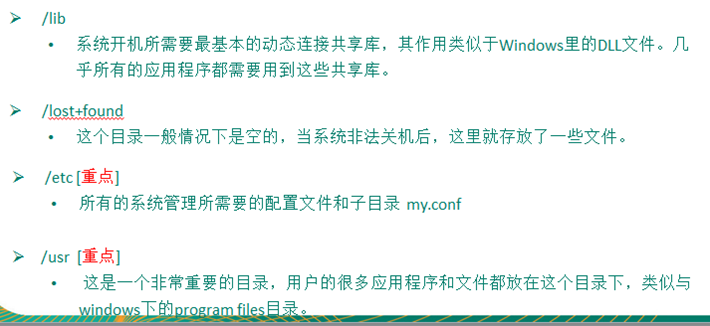
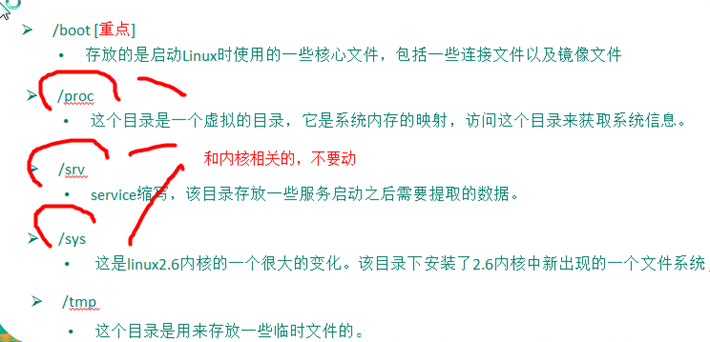
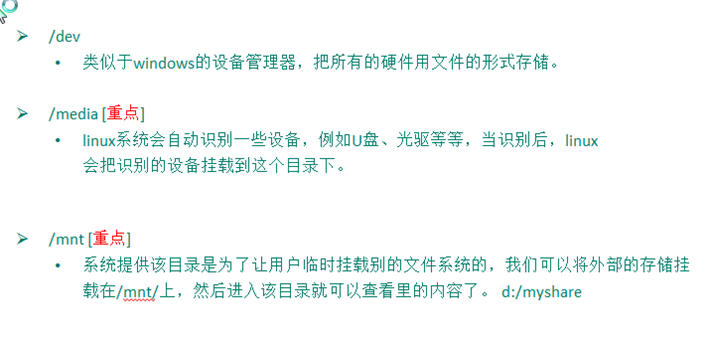
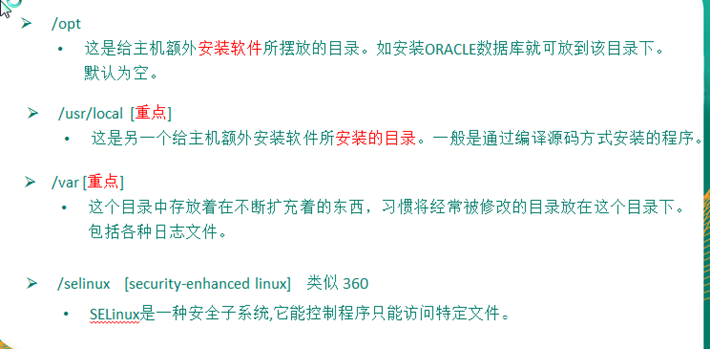
- 对linux目录结构的小结
-
-
在linux中,目录结构 有一个 根目录 / ,其他的目录都是在 / 目录分支。
-
在linux中,有很多目录,是安装后,有自动有目录,每个目录都会存放相应的内容,不要去修改.
-
在linux中,所有的设备都可以通过文件来体现(字符设备文件[比如键盘,鼠标],块设备文件[硬盘])
-
在学习linux时,要尽快的在脑海中,形成一个 目录树
-
远程登录到Linux服务器
- 为什么需要远程登录linux
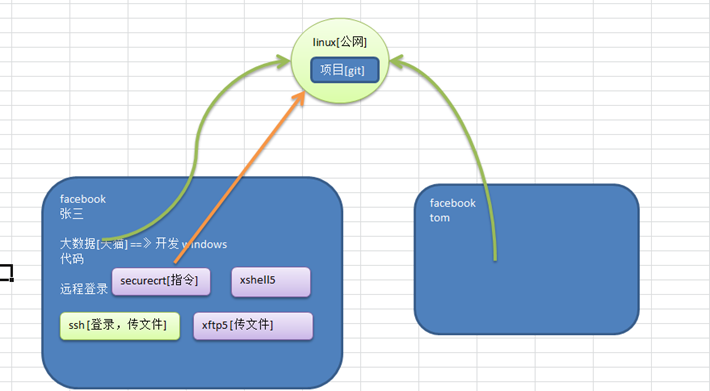
-
远程登录Linux-Xshell5
- 介绍:
说明: Xshell 是目前最好的远程登录到Linux操作的软件,流畅的速度并且完美解决了中文乱码的问题, 是目前程序员首选的软件。
Xshell [1] 是一个强大的安全终端模拟软件,它支持SSH1, SSH2, 以及Microsoft Windows 平台的TELNET 协议。
Xshell可以在Windows界面下用来访问远端不同系统下的服务器,从而比较好的达到远程控制终端的目的。
- 安装配置和使用:
具体看老师的演示和操作!【看我的操作】
安装的过程就是直接下一步即可【傻瓜式的安装】
-
具体的连接步骤
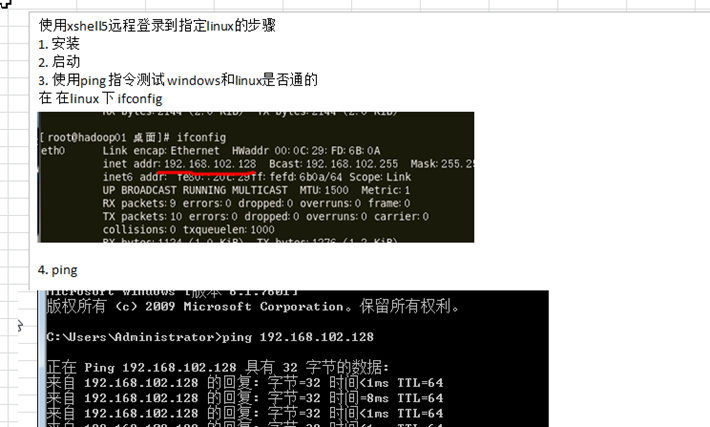
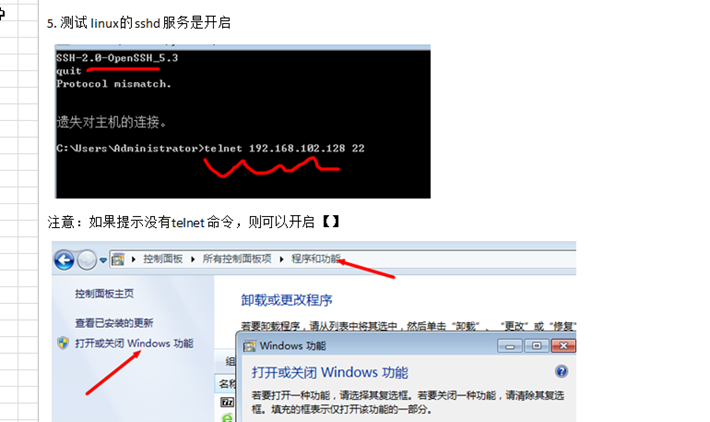
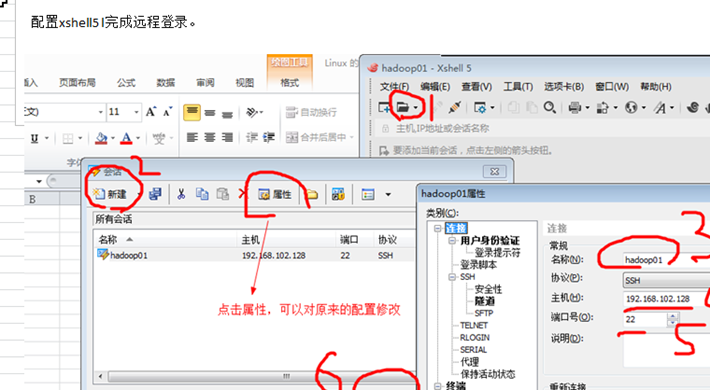
-
远程上传下载文件Xftp5
- 基本的介绍
是一个基于 windows 平台的功能强大的SFTP、FTP 文件传输软件。使用了 Xftp 以后,windows 用户能安全地在 UNIX/Linux 和 Windows PC 之间传输文件。(示意图)
- 安装和使用
看老师的演示:安装的步骤也是直接下一步即可,傻瓜式的安装。
-
使用的步骤
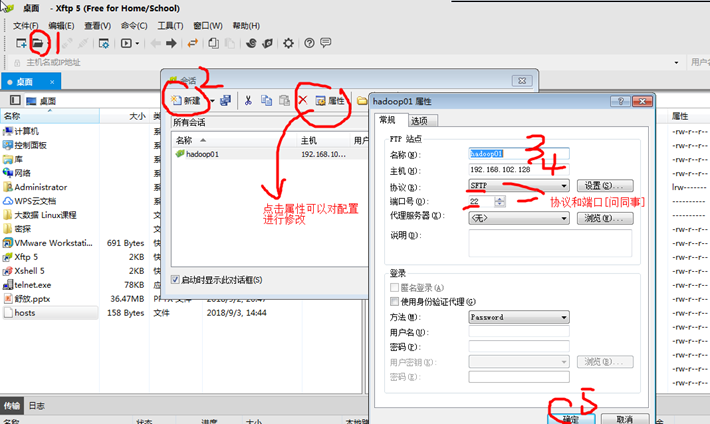
- 对xftp的使用说明
当我们在实际工作中,如果需要部署一个项目,则应当向压缩后,再上传,上传后,使用linux的相关的解压缩命令,来解压[相关的命令后面会讲]
具体的使用看视频即可.
-
SecureCRT的安装和使用
- 基本的介绍:
是用于远程登录Linux的软件。SecureCRT 也是一款常用的远程登录Linux的软件,在大数据开发中使用较多
- 安装:
绿色安装版,拷贝到指定目录(程序员决定)即可使用.
- 使用
步骤1: 安装好后,就启动 securecrt:
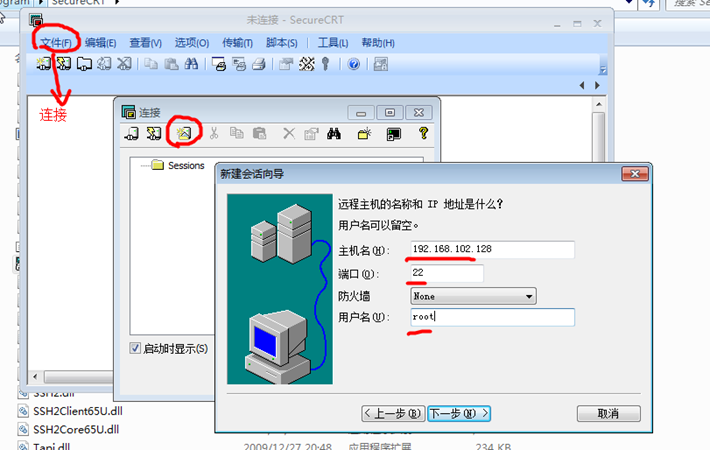
步骤2:配置好后,就点击链接,然后输入密码即可.
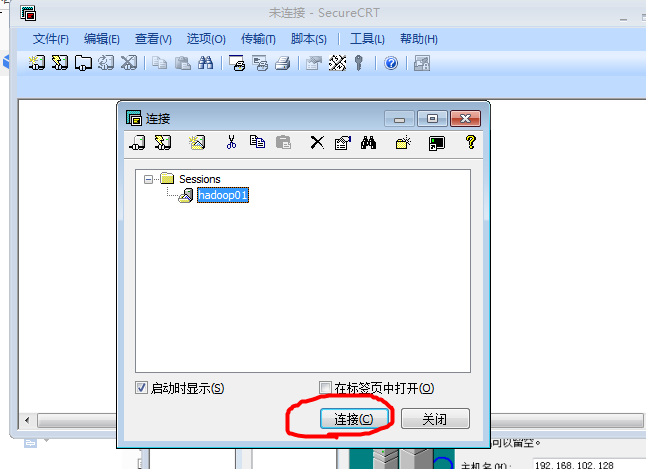
步骤3: 解决中文乱码问题
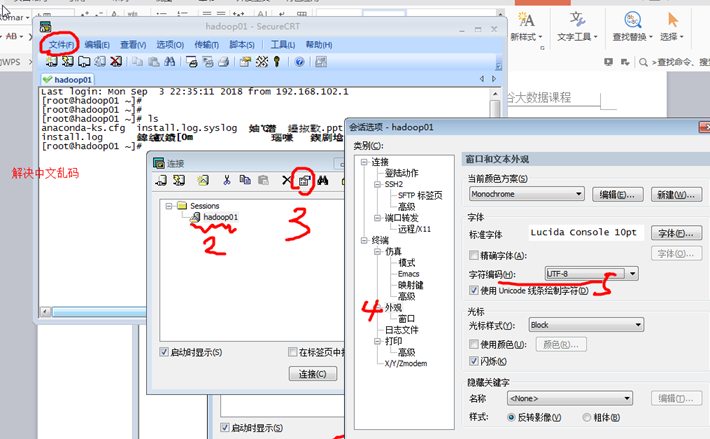
- 在安装的过程中可能遇到的问题和解决方法
-
安装secureCRT 时,如果提示 D\....\keymap. 路径找不到,原因是原来绿色版的软件会在d盘写入一个文件,如果没有d盘装不上。 重新下载一个最新版,安装即可.
-
没有虚拟网卡,这个问题,一定要启动虚拟网卡.
-
如果发现xshell5安装报资源不足,则给一个新版本。
-
Vi和Vim编辑器
- vi和vim的基本介绍
所有的 Linux 系统都会内建 vi 文本编辑器。
Vim 具有程序编辑的能力,可以看做是Vi的增强版本,可以主动的以字体颜色辨别语法的正确性,方便程序设计。代码补完、编译及错误跳转等方便编程的功能特别丰富,在程序员中被广泛使用。
我们只需要掌握它的基本使用即可。
- vi 和 vim的快速入门小案例
使用 vim 开发一个 Hello.java 程序, 保存.步骤说明和演示
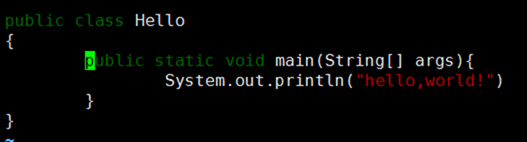

- vi 和 vim 三种模式的切换
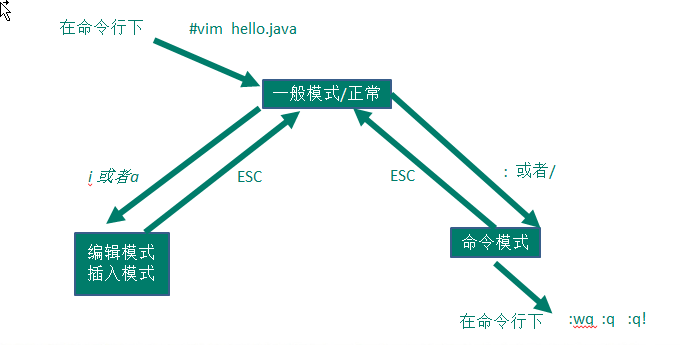
- vim和vi的快捷键的使用
-
快捷键使用练习【晚上练习】:
1) 拷贝当前行 yy , 拷贝当前行向下的5行 5yy,并粘贴 p。【快捷键在正常模式下使用】
2) 删除当前行 dd , 删除当前行向下的5行 5dd
3) 在文件中查找某个单词 [命令模式下 /关键字 , 回车 查找 , 输入 n 就是查找下一个 ]
4) 设置文件的行号,取消文件的行号.[命令行下 : set nu 和 :set nonu]
5) 编辑 /etc/profile 文件,使用快捷键到底文档的最末行[G]和最首行[gg] 【正常模式下】
6) 在一个文件中输入 "hello" ,然后又撤销这个动作 u 【正常模式下】
7) 编辑 /etc/profile 文件,并将光标移动到 20行 shift+g
8) 更多的看整理的文档
- vi和vim课堂练习
使用vim 编写一个Person.java ,显示个人信息 【姓名 年龄 职业 爱好】
把老师课堂讲的各种快捷键自己练习一把即可
-
开机、重启和用户登录注销
-
关机&重启命令
- 常见的指令如下
shutdown -h now [立刻关机]
shutdown -h 1 "1分钟,关机." [1分钟后,关机]
shutdown -r now [立刻重启]
shutdown -r 2 "2分钟后,重启"
halt 【立刻关机】
reboot 【立刻重启】
在重启和关机前,通常需要先执行
sync [把内存的数据,写入磁盘]
- 注意细节:
不管是重启系统还是关闭系统,首先要运行sync命令,把内存中的数据写到磁盘中
-
用户的登录和注销
- 基本介绍:
-
-
登录时尽量少用root帐号登录,因为它是系统管理员,最大的权限,避免操作失误。可以利用普通用户登录,登录后再用"su - 用户名'命令来切换成系统管理员身份.
-
在提示符下输入 logout 即可注销用户【不同的shell 可能不同(logout exit)】
- 使用细节:
-
logout 注销指令在图形运行级别(简单提一下:0-6个级别)无效,在 运行级别 3下有效.
-
运行级别这个概念,后面给大家介绍
-
用户管理
- 对linux用户的示意图
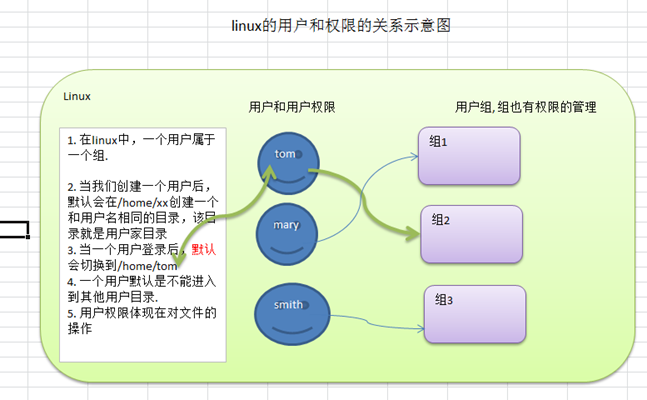
- 基本介绍
Linux系统是一个多用户多任务的操作系统,任何一个要使用系统资源的用户,都必须首先向系统管理员申请一个账号,然后以这个账号的身份进入系统
- 添加用户
-
基本语法
useradd 用户名
-
案例演示
案例1:添加一个用户 xiaoming
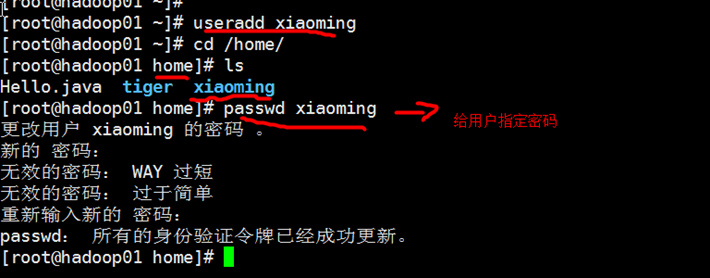
-
使用细节
-
当创建用户成功后,会自动的创建和用户同名的家目录 【/home/xiaoming】
-
也可以通过 useradd -d 指定目录 新的用户名jack,给新创建的用户指定家目录
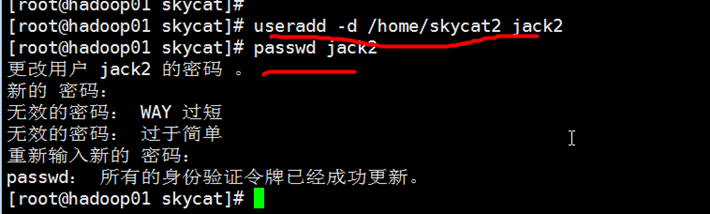
-
指定/修改密码
- 基本语法
passwd 用户名 // 如果没有带用户名,则是给当前登录的用户修改密码
- 应用案例
-
给xiaoming 指定密码
passwd xiaoming // 需要root用户
-
删除用户
- 基本语法
userdel 用户名
- 应用案例
删除用户xiaoming,但是要保留家目录 userdel 用户名 //userdel xiaoming
删除用户以及用户主目录 // userdel –r xiaoming 【小心使用】
- 细节说明
是否保留家目录的讨论? [一般保留]
-
查询用户信息指令
- 基本语法
id 用户名
- 应用实例
案例1:请查询root 信息
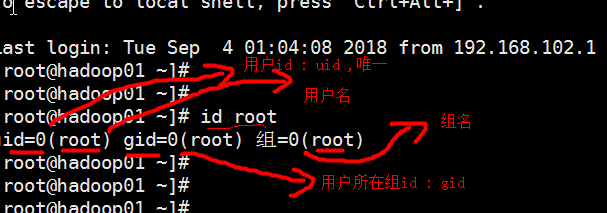
- 细节说明
-
当用户不存在时,返回无此用户
-
切换用户
- 介绍
在操作Linux中,如果当前用户的权限不够,可以通过 su - 指令,切换到高权限用户,比如root
- 基本语法
su – 切换用户名
- 应用实例
创建一个用户milan, ,指定密码,然后切换到 milan.
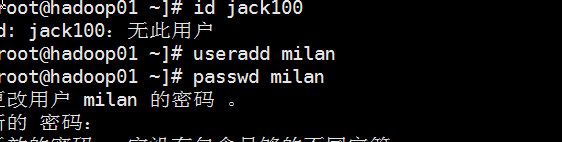
- 细节说明
-
-
从权限高的用户切换到权限低的用户,不需要输入密码,反之需要。
-
当需要返回到原来用户时,使用exit指令
-
如果 su – 没有带用户名,则默认切换到root用户

-
用户组
- 介绍
类似于角色,系统可以对有共性的多个用户进行统一的管理。
- 新增组
指令
groupadd 组名
- 案例演示 [增加 wudang ] 武当
-
-
groupadd wudang
- 增加用户时直接加上组
-
-
指令(基本语法)
useradd –g 用户组 用户名
-
增加一个用户 zwj, 直接将他指定到 wudang
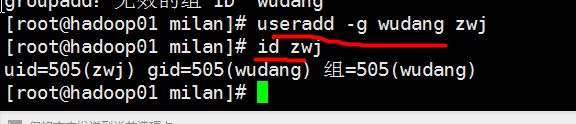
- 删除组
-
指令(基本语法)
groupdel 组名
-
案例演示
这里有一个前提,就是这个组没有用户,才能删除。

- 修改用户的组
-
指令(基本语法)
usermod –g 新的组名 用户名
-
案例演示
创建一个shaolin组,让将zwj 用户修改到shaolin
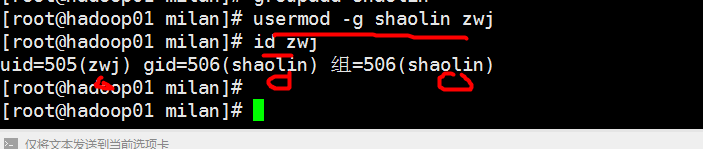
- 用户和组的相关文件
- /etc/passwd 文件
用户(user)的配置文件,记录用户的各种信息
每行的含义:用户名:口令:用户标识号:组标识号:注释性描述:主目录:登录Shell [图]
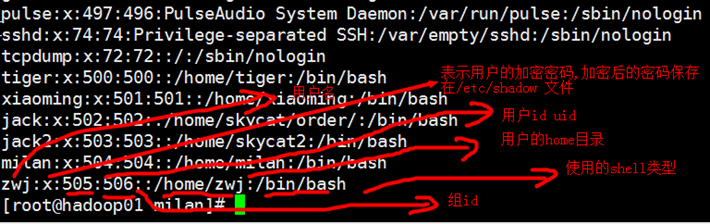
- /etc/shadow 文件
口令的配置文件
每行的含义:登录名:加密口令:最后一次修改时间:最小时间间隔:最大时间间隔:警告时间:不活动时间:失效时间:保留 [图]

- /etc/group 文件
组(group)的配置文件,记录Linux包含的组的信息
每行含义:组名:口令:组标识号:组内用户列表

- 课堂练习
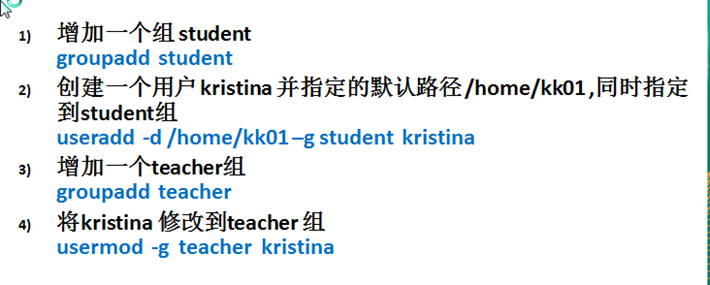
-
实用指令
-
指定运行级别
- 基本介绍:
-
-
运行级别说明:
-
0 :关机
-
1 :单用户 [类似安全模式, 这个模式可以帮助找回root密码]
-
2:多用户状态没有网络服务
-
3:多用户状态有网络服务 [使用最多]
-
4:系统未使用保留给用户
-
5:图形界面 【】
-
6:系统重启
常用运行级别是3和5 ,要修改默认的运行级别可改文件
-
如果指定运行级别
/etc/inittab的
id:5:initdefault:这一行中的数字
命令:init [012356] https协议
-
应用实例:
案例: 通过init 来切换不同的运行级别,比如动 5-3 , 然后关机
init 5
init 3
init 0
-
指定运行级别
- 面试题:
如何找回root密码
- 课堂练习:
-
假设我们的root密码忘记了,请问如何找回密码【练习】
启动时->快速输入enter->输入e-> 进入到编辑界面-> 选择中间有kernel 项->
输入e(edit)-> 在该行的最后写入 1 [表示修改内核,临时生效]-> 输入enter->
输入b [boot]-> 进入到单用模式 【这里就可以做补救工作】 -
请设置我们的 运行级别,linux 运行后,直接进入到 命令行终端(3级别)
-
帮助指令
- man 获得帮助信息
-
-
基本语法
man [命令或配置文件](功能描述:获得帮助信息)
-
应用实例
案例:查看ls命令的帮助信息
man ls
- help指令
-
基本语法
help 命令 (功能描述:获得shell内置命令的帮助信息)
-
应用实例
案例:查看cd命令的帮助信息
help cd
- 百度帮助更直接
虽然上面两个都可以来获取指令帮助,但是需要英语功底,如果英语不太好的,我还是推荐大家直接百度靠谱。[演示]
-
文件和目录相关的指令
- pwd 指令
-
基本语法
pwd (功能描述:显示当前工作目录的绝对路径)
-
应用实例
案例:显示当前工作目录的绝对路径
演示:pwd
- ls指令
-
基本语法
ls [选项] [目录或是文件]
-
常用选项
-a :显示当前目录所有的文件和目录,包括隐藏的 (文件名以.开头就是隐藏)。
-l :以列表的方式显示信息
-h : 显示文件大小时,以 k , m, G单位显示
-
应用实例
案例:查看当前目录的所有内容信息
ls -alh //显示当前的目录内容
ls -alh 指定目录
比如:
ls -alh /root/
- cd 指令
-
基本语法
cd [参数] (功能描述:切换到指定目录)
-
常用参数
绝对路径【从 / 开始定位】和相对路径【从当前的位置开始定位】
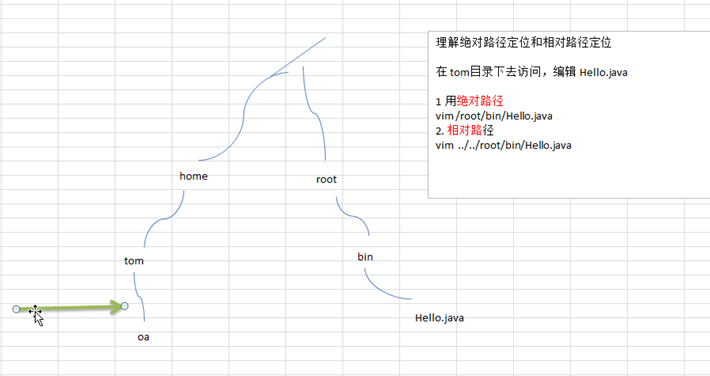
cd ~ 或者cd :回到自己的家目录
cd .. 回到当前目录的上一级目录
-
应用实例
案例1:使用绝对路径切换到root目录 [cd /root]
案例2: 使用相对路径到/root 目录 [ cd ../root]
案例3:表示回到当前目录的上一级目录 [ cd ..]
案例4:回到家目录 [ cd ~ ]
- mkdir指令 [make directory]
-
说明
mkdir指令用于创建目录
-
基本语法
mkdir [选项] 要创建的目录
-
常用选项
-p :创建多级目录
-
应用实例
案例1:创建一个目录 /home/dog
mkdir /home/dog
案例2:创建多级目录 /home/animal/tiger
mkdir -p /home/animal/tiger
- rmdir指令 [remove directory]
-
说明
rmdir指令删除空目录
-
基本语法
rmdir [选项] 要删除的空目录
-
应用实例
案例1:删除一个目录 /home/dog
rmdir /home/dog [要求 /home/dog 空目录]
-
使用细节
rmdir 删除的是空目录,如果目录下有内容时无法删除的。
提示:如果需要删除非空目录,需要使用 rm -rf 要删除的目录
比如:
rm -rf /home/dog
r: 表示递归删除,就是将该目录下的文件和子目录全部删除
f: 表示强制删除,就是不需询问
- touch指令
touch指令创建空文件, 还可以更新文件的修改时间
-
基本语法
touch 文件名称
-
应用实例
案例1: 创建一个空文件 hello.txt
touch hello.txt
说明:如果文件存在,则表示刷新该文件的修改时间.
cp指令[copy 拷贝]
- cp 指令拷贝文件到指定目录
-
基本语法
cp [选项] source【源】 dest【目的文件】
-
常用选项
-r :递归复制整个文件夹
-
应用实例
案例1: 将 /home/aaa.txt 拷贝到 /home/bbb 目录下
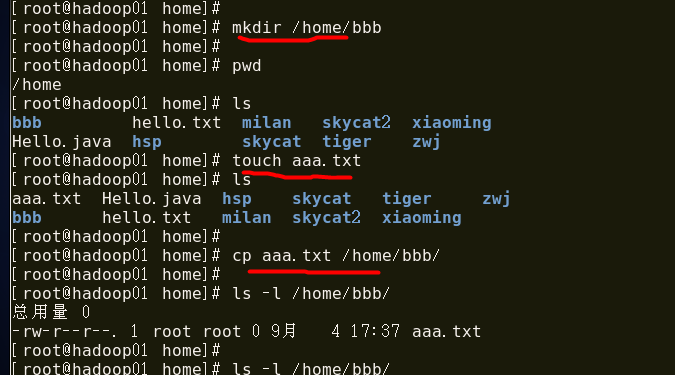
案例2: 递归复制整个文件夹,举例, 将 /home 整个目录拷贝 /opt
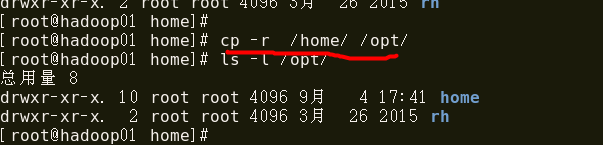
-
使用细节
强制覆盖不提示的方法:\cp

- rm指令
-
rm 指令移除文件或目录
-
基本语法
rm [选项] 要删除的文件或目录
-
常用选项
-r :递归删除整个文件夹
-f : 强制删除不提示
-
应用实例
案例1: 将 /home/aaa.txt 删除
rm /home/aaa.txt
案例2: 递归删除整个文件夹 /home/bbb
rm –r /home/bbb
-
使用细节
强制删除不提示的方法:带上 -f 参数即可
rm –rf /home/bbb
- mv指令
mv 移动文件与目录或重命名
-
基本语法
mv oldNameFile newNameFile (功能描述:重命名)
mv /temp/movefile /targetFolder (功能描述:移动文件或目录)
-
应用实例
案例1: 将 /home/aaa.txt 文件 重新命名为 pig.txt
案例2:将 /home/pig.txt 文件 移动到 /root 目录下
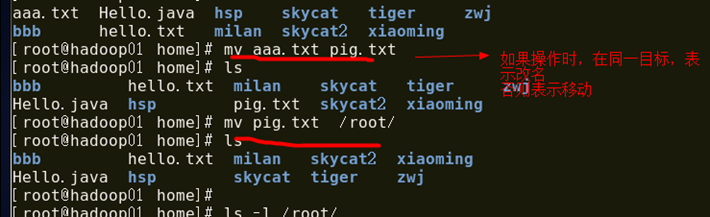
- cat指令
cat 查看文件内容
-
基本语法
cat [选项] 要查看的文件
-
常用选项
-n :显示行号
-
应用实例
案例1: /ect/profile 文件内容,并显示行号
cat -n /etc/profile | more
说明:如果需要一行行,输入 enter
如果需要翻页 ,输入空格键.
如果需要退出,输入 q
-
使用细节
cat 只能浏览文件,而不能修改文件,为了浏览方便,一般会带上 管道命令 | more
cat xxx.txt | more (把cat xxx.txt 输出结果交给 more 处理)
- more指令
more指令是一个基于VI编辑器的文本过滤器,它以全屏幕的方式按页显示文本文件的内容。more指令中内置了若干快捷键,详见操作说明
-
基本语法
more 要查看的文件
操作说明
-
应用实例
案例: 采用more查看文件
/etc/profile
-
快捷键
操作 | 功能说明 |
空白键 (space) | 代表向下翻一页; |
Enter | 代表向下翻『一行』; |
q | 代表立刻离开 more ,不再显示该文件内容。 |
Ctrl+F | 向下滚动一屏 |
Ctrl+B | 返回上一屏 |
= | 输出当前行的行号 |
:f | 输出文件名和当前行的行号 |
- less指令
less指令用来分屏查看文件内容,它的功能与more指令类似,但是比more指令更加强大,支持各种显示终端。less指令在显示文件内容时,并不是一次将整个文件加载之后才显示,而是根据显示需要加载内容,对于显示大型文件具有较高的效率。
-
基本语法
less 要查看的文件
-
操作说明和快捷键
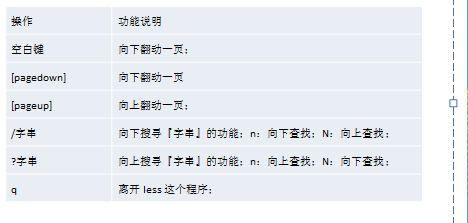
-
应用实例
案例: 采用less查看一个
大文件文件
- echo指令
echo输出内容到控制台。
-
基本语法
echo [选项] [输出内容]
-
应用实例
案例: 使用echo 指令输出环境变量,比如 PATH
echo $PATH
-
引出内容
查看系统的所有环境变量
env
修改环境变量
vim /etc/profile [系统的环境变量]
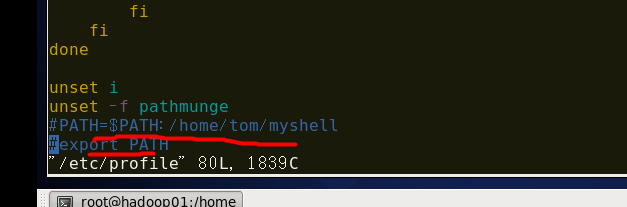
修改个人的环境变量:

- head指令
head用于显示文件的开头部分内容,默认情况下head指令显示文件的前10行内容
-
基本语法
head 文件 (功能描述:查看文件头10行内容)
head -n 5 文件 (功能描述:查看文件头5行内容,5可以是任意行数)
-
应用实例
案例: 查看/etc/profile 的前面5行代码
head -n 5 /etc/profile
- tail指令
tail用于输出文件中尾部的内容,默认情况下tail指令显示文件的后10行内容。
-
基本语法
1) tail 文件 (功能描述:查看文件头10行内容)
2) tail -n 5 文件 (功能描述:查看文件头5行内容,5可以是任意行数)
3) tail -f 文件 (功能描述:实时追踪该文档的所有更新)
-
应用实例
案例1: 查看/etc/profile 最后5行的代码
案例2: 实时监控date.log , 看看到文件有变化时,是否看到, 实时的追加日期
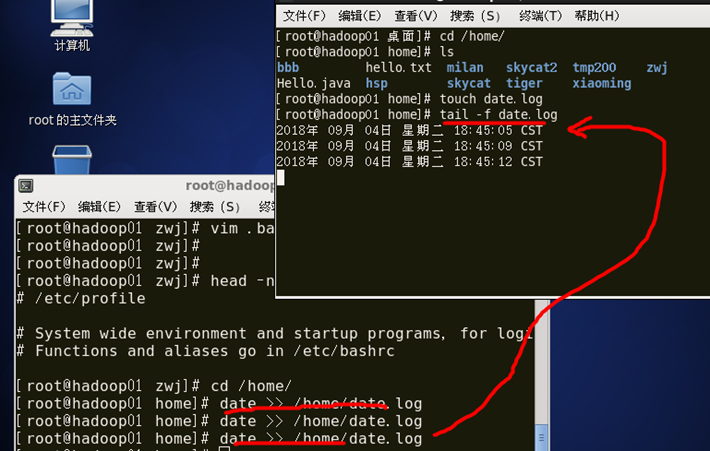
- > 指令 和 >> 指令
> 输出重定向和 >> 追加
-
基本语法
1) ls -l >文件 (功能描述:列表的内容写入文件a.txt中(覆盖写))
2) ls -al >>文件 (功能描述:列表的内容追加到文件aa.txt的末尾)
3) cat 文件1 > 文件2 (功能描述:将文件1的内容覆盖到文件2)
4) echo "内容">> 文件
-
应用实例
案例1: 将 /home 目录下的文件列表 写入到 /home/info.txt 中
ls –l /home/ > /home/info.txt [如果文件不存在,则会自动创建]
案例2: 将当前日历信息 追加到 /home/mycal 文件中
date >> /home/mycal
- ln 指令 (link)
软链接也成为符号链接,类似于windows里的快捷方式,主要存放了链接其他文件的路径
-
基本语法
ln -s [原文件或目录] [软链接名] (功能描述:给原文件创建一个软链接)
-
应用实例
案例1: 在/home 目录下创建一个软连接 linkToRoot,连接到 /root 目录
ln -s /root/ linkToRoot
案例2: 删除软连接 linkToRoot
rm –rf linkToRoot [在看]
-
细节说明
当我们使用pwd指令查看目录时,仍然看到的是软链接所在目录。
- history指令
查看已经执行过历史命令,也可以执行历史指令
-
基本语法
history (功能描述:查看已经执行过历史命令)
-
应用实例
案例1: 显示所有的历史命令
history
案例2: 显示最近使用过的10个指令。
history 10
案例3: 执行历史编号为5的指令 !5
!5
-
时间日期类
- date指令-显示当前日期
-
基本语法
1) date (功能描述:显示当前时间)
2) date +%Y (功能描述:显示当前年份)
3) date +%m (功能描述:显示当前月份)
4) date +%d (功能描述:显示当前是哪一天)
5) date "+%Y-%m-%d %H:%M:%S"(功能描述:显示年月日时分秒)
-
应用实例
案例1: 显示当前时间信息
date
案例2: 显示当前时间年月日
date "%Y-%m-%d"
案例3: 显示当前时间年月日时分秒
date "%Y-%m-%d %H:%M:%S"
- 使用date指令设置最新时间
-
基本语法
date -s 字符串时间
-
应用实例
案例1: 设置系统当前时间 , 比如设置成 2020-11-11 11:22:22
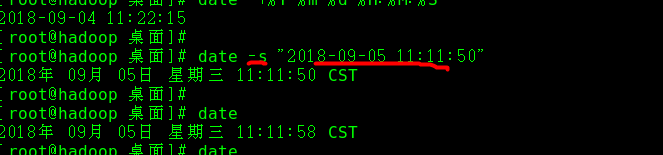
- cal指令
-
查看日历指令
-
基本语法
cal [选项] (功能描述:不加选项,显示本月日历)
-
应用实例
案例1: 显示当前日历
cal
案例2: 显示2020年日历
cal 2020
-
搜索查找类
- find指令
find指令将从指定目录向下递归地遍历其各个子目录,将满足条件的文件或者目录显示在终端。
-
基本语法
find [搜索范围] [选项]
-
选项说明
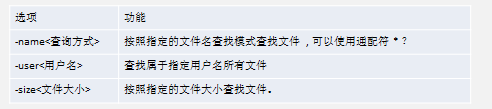
-
应用实例
案例1: 按文件名:根据名称查找/home 目录下的hello.txt文件
find /home -name hello.txt
案例2:按拥有者:查找/opt目录下,用户名称为 nobody的文件
find /opt -user nobody
案例3:查找整个linux系统下大于10M的文件(+n 大于 -n小于 n等于)
find / -size +10M
- locate指令
-
说明
locate指令可以快速定位文件路径。locate指令利用事先建立的系统中所有文件名称及路径的locate数据库实现快速定位给定的文件。Locate指令无需遍历整个文件系统,查询速度较快。为了保证查询结果的准确度,管理员必须定期更新locate时刻。
-
基本语法
locate 搜索文件
-
特别说明
由于locate指令基于数据库进行查询,所以第一次运行前,必须使用updatedb指令创建locate数据库。
-
应用实例
案例1: 请使用locate 指令快速定位 hello.txt 文件所在目录
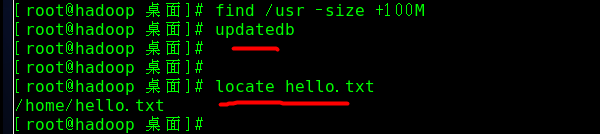
- grep指令和 管道符号 |
-
说明
grep 过滤查找 , 管道符,"|",表示将前一个命令的处理结果输出传递给后面的命令处理。
-
基本语法
grep [选项] 查找内容 源文件
-
常用选项

-
应用实例
案例1: 请在 /etc/profile 文件中,查找 "if" 所在行,并且显示行号
grep –n if /etc/profile [在/etc/profile 中查找 if ,并显示行,区别大小写]
grep –ni if /etc/profile [在/etc/profile 中查找 if ,并显示行,不区别大小写]
案例2: 配合 管道 | 使用案例, 查看当前服务器有没有 sshd 服务在监听.

-
压缩和解压类
- gzip/gunzip 指令
gzip 用于压缩文件, gunzip 用于解压的
-
基本语法
gzip 文件 (功能描述:压缩文件,只能将文件压缩为*.gz文件)
gunzip 文件.gz (功能描述:解压缩文件命令)
-
应用实例
案例1: gzip压缩, 将 /home下的 hello.txt文件进行压缩
案例2: gunzip压缩, 将 /home下的 hello.txt.gz 文件进行解压缩
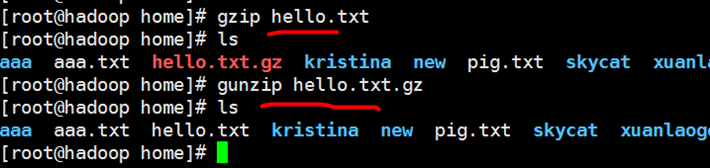
- zip/unzip 指令
zip 用于压缩文件, unzip 用于解压的,这个在项目打包发布中很有用的
-
基本语法
zip [选项] XXX.zip 需要压缩的内容(功能描述:压缩文件和目录的命令)
unzip [选项] XXX.zip (功能描述:解压缩文件)
-
zip常用选项
-r:递归压缩,即压缩目录
-
unzip的常用选项
-d<目录> :指定解压后文件的存放目录
-
应用实例
案例1: 将 /home下的 所有文件进行压缩成 mypackage.zip [退出home]
zip -r mypackage.zip /home/
案例2: 将 mypackge.zip 解压到 /opt/tmp 目录下
unzip –d /opt/tmp mypackage.zip [如果/opt/tmp 不存在,会自动创建]
- tar 指令
-
基本说明
tar 指令 是打包指令,最后打包后的文件是 .tar.gz 的文件。 [可以压缩,和解压]
-
基本语法
tar [选项] XXX.tar.gz 打包的内容/目录 (功能描述:打包目录,压缩后的文件格式.tar.gz)
选项说明
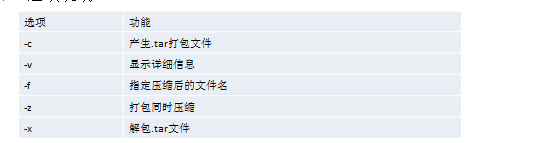
-
应用实例
1案例1: 压缩多个文件,将 /home/a1.txt 和 /home/a2.txt 压缩成 a.tar.gz 【zcvf】 zxvf
tar -zcvf a.tar.gz a1.txt a2.txt [注意,路径要写清楚]
2案例2: 将/home 的文件夹 压缩成 myhome.tar.gz
tar -zcvf myhome.tar.gz /home/ [注意,路径写清楚]
3案例3: 将 a.tar.gz 解压到当前目录
tar -zxvf a.tar.gz
4 案例4: 将myhome.tar.gz 解压到 /opt/tmp2目录下 【-C】
tar -zxvf myhome.tar.gz -C /opt/tmp2 [注意; /opt/tmp2 事先需要创建好]
-
组管理和权限管理
- Linux组基本介绍
在linux中的每个用户必须属于一个组,不能独立于组外。在linux中每个文件
有所有者、所在组、其它组的概念。
1) 所有者
2) 所在组
3) 其它组
4) 改变用户所在的组
示意图:
- 文件/目录的所有者
一般为文件的创建者,谁创建了该文件,就自然的成为该文件的所有者。
- 查看文件的所有者
-
指令:ls –ahl
-
应用实例 :创建一个组police,再创建一个用户tom,将tom放在police组 ,然后使用 tom来创建一个文件 ok.txt,看看情况如何
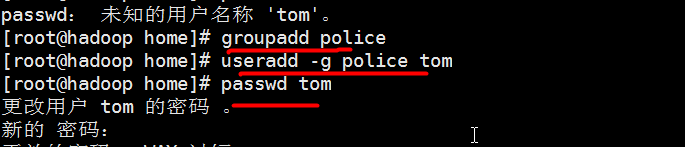
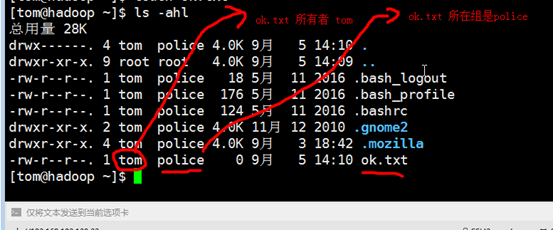
- 修改文件所有者
-
指令:chown 用户名 文件名
-
应用案例
要求:使用root 创建一个文件apple.txt ,然后将其所有者修改成 tom
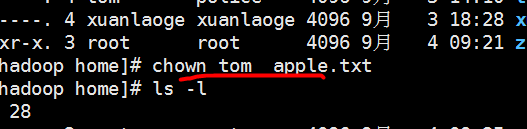
-
文件/目录的所在组
- 修改文件所在的组
-
基本指令
chgrp 组名 文件名
-
应用实例
使用root用户创建文件 orange.txt ,看看当前这个文件属于哪个组【root】,然后将这个文件所在组,修改到 police组。
chgrp police orange.txt
- 改变用户所在组
在添加用户时,可以指定将该用户添加到哪个组中,同样的用root的管理权限可以改变某个用户所在的组。
-
改变用户所在组
1) usermod –g 组名 用户名
2) usermod –d 目录名 用户名 改变该用户登陆的初始目录。
-
应用实例
创建一个土匪组(bandit)将 tom 这个用户从原来所在的police组,修改到 bandit(土匪) 组
Usermod -g bandit tom
- 权限的基本介绍
- rwx权限详解
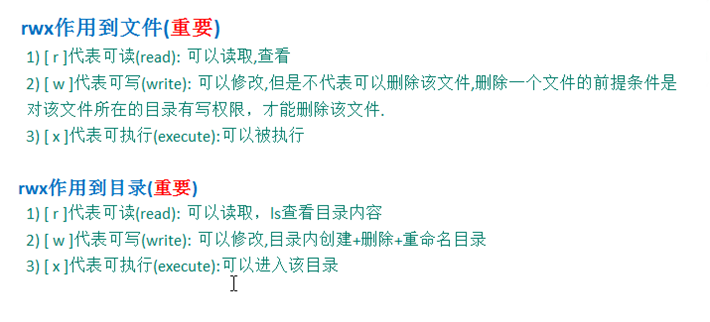
- 修改权限-chmod

-
修改文件所有者-chown
- 基本介绍
chown newowner file 改变文件的所有者
chown newowner:newgroup file 改变用户的所有者和所有组
-R 如果是目录 则使其下所有子文件或目录递归生效
-
案例演示:
-
请将 /home/abc.txt 文件的所有者修改成 tom
chown tom /home/abc.txt -
请将 /home/kkk 目录下所有的文件和目录的所有者都修改成tom
chown –R tom /home/kkk -
将home下的所有文件和目录的所有者都改成 tom,将所在组改成police
chown –R tom:police /home/-
修改文件所在组-chgrp
- 基本介绍
chgrp newgroup file 改变文件的所有组
- 案例演示:
-
-
请将 /home/abc .txt 文件的所在组修改成 shaolin (少林)
chgrp shaolin /home/abc.txt -
请将 /home/kkk 目录下所有的文件和目录的所在组都修改成 shaolin(少林)
chgrp -R shaolin /home/kkk- 最佳实践-警察和土匪游戏
police , bandit
jack, jerry: 警察
xh, xq: 土匪
-
创建组
groupadd police
groupadd bandit
-
创建用户
useradd -g police jack
useradd -g police jerry
useradd -g bandit xh
useradd -g bandit xq
给分配密码
-
jack 创建一个文件jack.txt,自己可以读写,本组人可以读,其它组没人任何权限
登录后
chmod 640 jack.txt
提醒:如果我们希望同组的人可以读 jack.txt 文件,则需要将 jack 的家目录的权限打开.
chmod g=rx /home/jack
-
jack 修改该文件,让其它组人可以读, 本组人可以读写
chmod g=rw, o=r jack.txt
-
xh 投靠 警察,看看是否可以读写.(测试后,是ok, 注意需要重新登录)
usermod -g police xh
- 课后练习
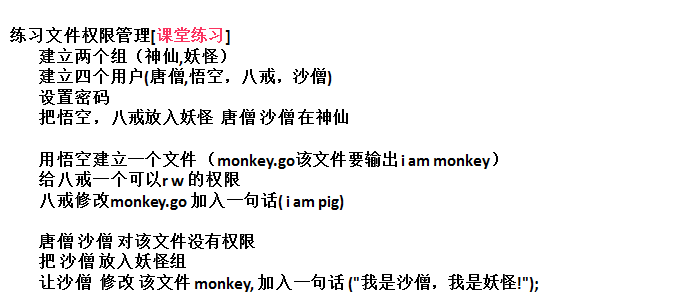

-
定时任务调度
- crond 任务调度
crontab 进行 定时任务的设置,。
- 概述
任务调度:是指系统在某个时间执行的特定的命令或程序。
任务调度分类:1.系统工作:有些重要的工作必须周而复始地执行。如病毒扫描等
2.个别用户工作:个别用户可能希望执行某些程序,比如对mysql数据库的备份。
- 基本语法
crontab [选项]
- 常用选项
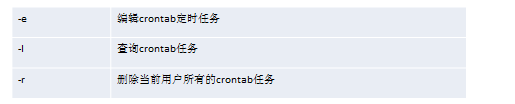
- 快速入门
设置任务调度文件:/etc/crontab
设置个人任务调度。执行crontab –e命令。
接着输入任务到调度文件
如:*/1 * * * * ls –l /etc/ > /tmp/to.txt意思说每小时的每分钟执行 ls –l /etc/ > /tmp/to.txt命令
- 参数细节说明
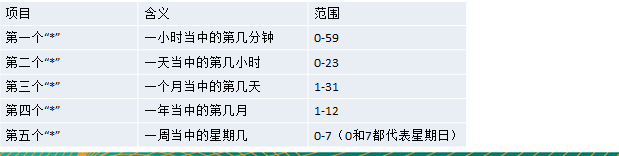
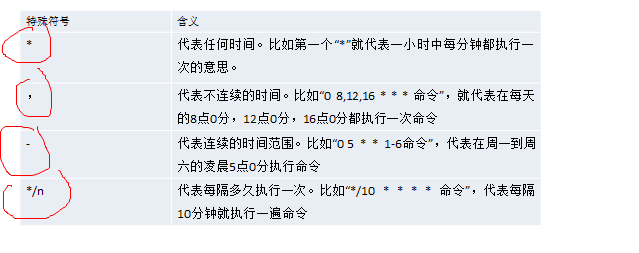
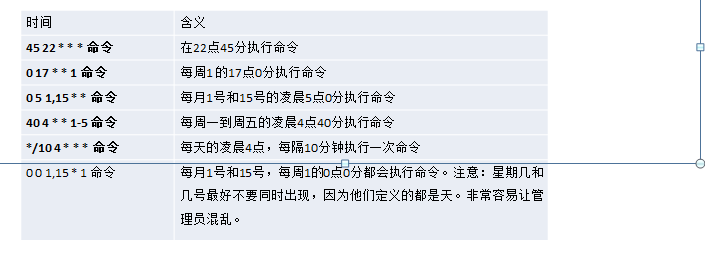
-
应用实例
-
案例1:每隔1分钟,就将当前的日期信息,追加到 /tmp/mydate.log 文件中
*/1 * * * * date >> /tmp/mydate.log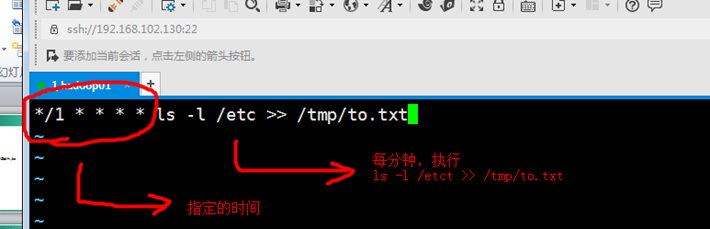
-
案例2:每隔1分钟, 将当前日期和日历都追加到 /home/mycal.log 文件中
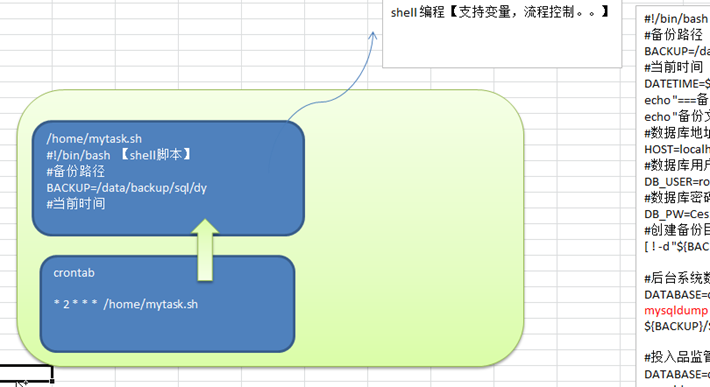
注意: 一定给 sh 脚本的执行权限.

案例3: 每天凌晨2:00 将mysql数据库 testdb ,备份到文件中。
步骤:1, 首先编写一个 脚本 backupdb.sh
#!/bin/bash
#备份路径
BACKUP=/data/backup/sql/dy
#当前时间
DATETIME=$(date +%Y-%m-%d_%H%M%S)
echo "===备份开始==="
echo "备份文件存放于${BACKUP}/$DATETIME.tar.gz"
#数据库地址
HOST=localhost
#数据库用户名
DB_USER=root
#数据库密码
DB_PW=Ces123456
#创建备份目录
[ ! -d "${BACKUP}/$DATETIME" ] && mkdir -p "${BACKUP}/$DATETIME"
#后台系统数据库
DATABASE=dy_backgroundms
mysqldump -u${DB_USER} -p${DB_PW} --host=$HOST -q -R --databases $DATABASE | gzip > ${BACKUP}/$DATETIME/$DATABASE.sql.gz
#投入品监管数据库
DATABASE=dy_firip
mysqldump -u${DB_USER} -p${DB_PW} --host=$HOST -q -R --databases $DATABASE | gzip > ${BACKUP}/$DATETIME/$DATABASE.sql.gz
#压缩成tar.gz包
cd $BACKUP
tar -zcvf $DATETIME.tar.gz $DATETIME
#删除备份目录
rm -rf ${BACKUP}/$DATETIME
#删除30天前备份的数据
find $BACKUP -mtime +30 -name "*.tar.gz" -exec rm -rf {} \;
echo "===备份成功==="
步骤2: 给 /home/backupdb.sh 一个可以执行的权限
chmod u+x backupdb.sh
步骤3: 将backupdb.sh 部署到crontab
crontab -e
增加
* 2 * * * /home/backupdb.sh
到此ok!
-
Linux磁盘分区、挂载
-
分区的基本知识
- 分区的方式(知道即可):
-
-
mbr分区:
1.最多支持四个主分区
2.系统只能安装在主分区
3.扩展分区要占一个主分区
4.MBR最大只支持2TB,但拥有最好的兼容性
-
gtp分区:
1.支持无限多个主分区(但操作系统可能限制,比如 windows下最多128个分区)
2.最大支持18EB的大容量(1EB=1024 PB,1PB=1024 TB )
3.windows7 64位以后支持gtp
- windows下的磁盘分区
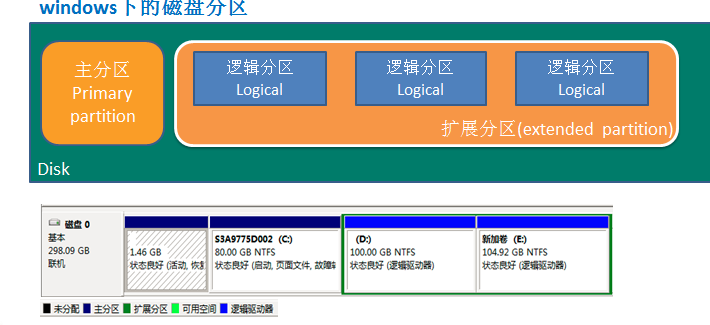
-
Linux分区
- 原理介绍
-
Linux来说无论有几个分区,分给哪一目录使用,它归根结底就只有一个根目录,一个独立且唯一的文件结构 , Linux中每个分区都是用来组成整个文件系统的一部分。
-
Linux采用了一种叫"载入(mount)"的处理方法,它的整个文件系统中包含了一整套的文件和目录,且将一个分区和一个目录联系起来。这时要载入的一个分区将使它的存储空间在一个目录下获得。
-
示意图【分区和文件目录】
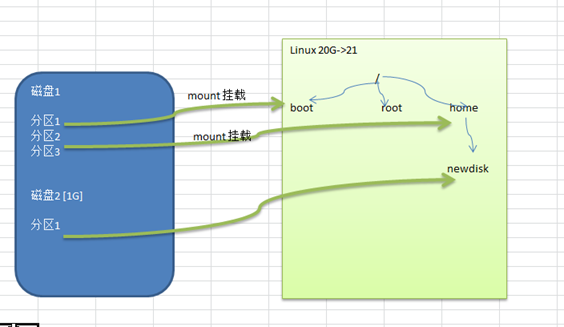
- 硬盘说明
Linux硬盘分IDE硬盘和SCSI硬盘,目前基本上是SCSI硬盘
对于IDE硬盘,驱动器标识符为"hdx~",其中"hd"表明分区所在设备的类型,这里是指IDE硬盘了。"x"为盘号(a为基本盘,b为基本从属盘,c为辅助主盘,d为辅助从属盘),"~"代表分区,前四个分区用数字1到4表示,它们是主分区或扩展分区,从5开始就是逻辑分区。例,hda3表示为第一个IDE硬盘上的第三个主分区或扩展分区,hdb2表示为第二个IDE硬盘上的第二个主分区或扩展分区。
对于SCSI硬盘则标识为"sdx~",SCSI硬盘是用"sd"来表示分区所在设备的类型的,其余则和IDE硬盘的表示方法一样。sdb1 [表示第2块scsi 硬盘的第1个分区]
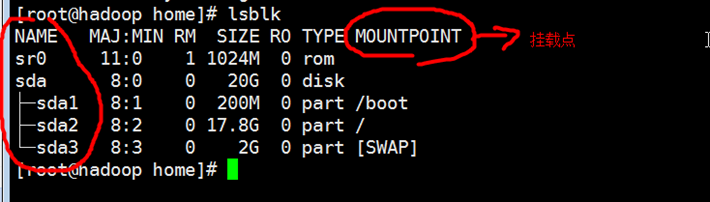
- 查看所有设备(光驱 /media,u盘, 硬盘)挂载情况
-
命令 :lsblk 或者 lsblk -f
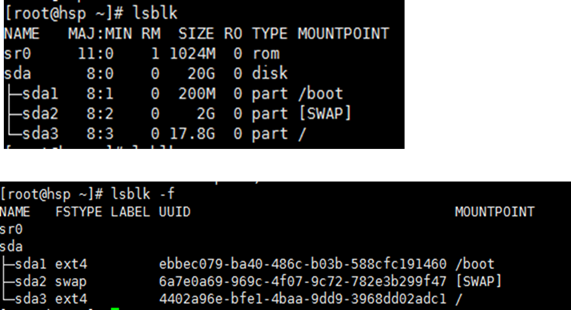
-
挂载的经典案例
- 说明:
下面我们以增加一块硬盘1G 为例来熟悉下磁盘的相关指令和深入理解磁盘分区、挂载、卸载的概念
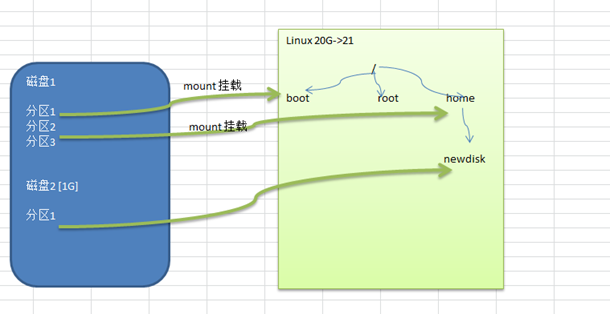
- 增加一块硬盘的步骤
看老师的演示:
-
增加一块硬盘 1G [到设置中添加一块硬盘即可]
-
重启一下服务器
lsblk
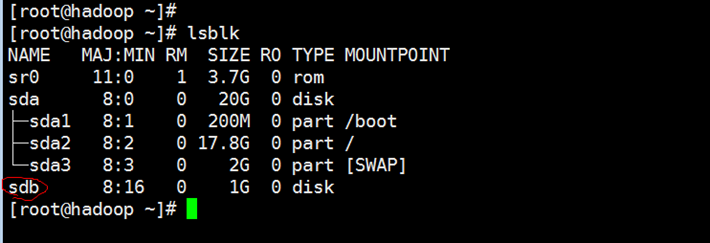
-
给sdb 硬盘分区
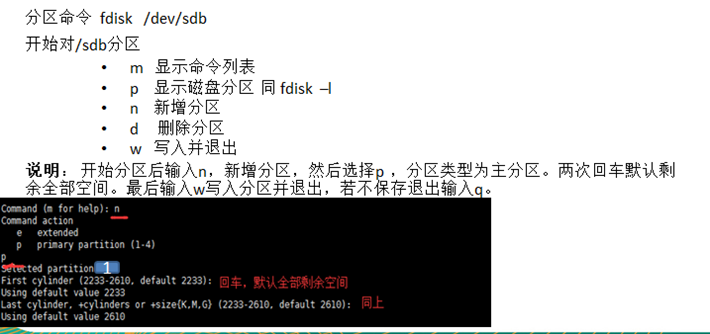
-
格式化 sdb1
mdfs -t ext4 /dev/sdb1 [把 /dev/sdb1 分区格式化]
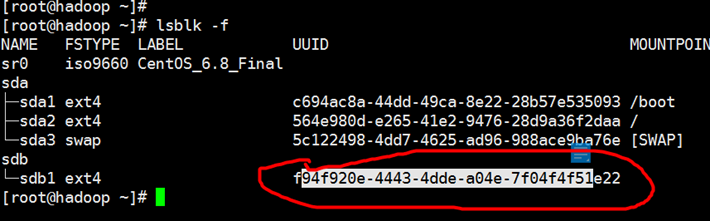
-
挂载
mkdir /home/newdisk
mount /dev/sdb1 /home/newdisk [说明;挂载时,不要在 /home/newdisk ]
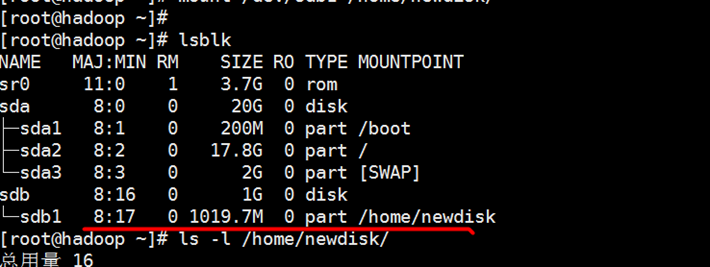
-
上面的方式,只是临时生效,当你重启系统,挂载的关系没有, 配置linux的分区表,实现启动时,自动挂载.
vim /etc/fstab
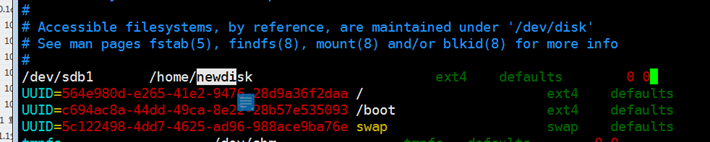
-
重启后,会自动挂载.
-
如果,我们希望卸载,指令
umount 设备名 | 挂载路径
umount /dev/sdb1
- 磁盘情况查询
- 查询系统整体磁盘使用情况
-
基本语法
df -h
-
应用实例
查询系统整体磁盘使用情况
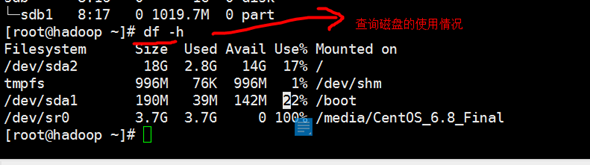
- 查询指定目录的磁盘占用情况
-
基本语法
du -h /目录
查询指定目录的磁盘占用情况,默认为当前目录
-s 指定目录占用大小汇总
-h 带计量单位
-a 含文件
--max-depth=1 子目录深度
-c 列出明细的同时,增加汇总值
-
应用实例
查询 /usr目录的磁盘占用情况,深度为1
du -ach --max-depth= 1 /usr
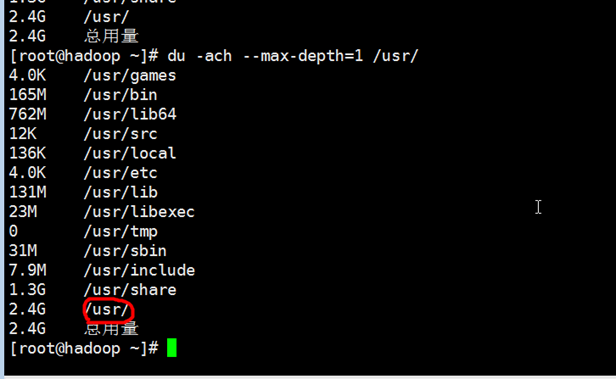
- 磁盘情况-工作实用指令
-
统计/home文件夹下文件的个数
ls –l /home/ | grep "^-" | wc -l -
统计/home文件夹下目录的个数
ls –l /home/ | grep "^d" | wc -l -
统计/home文件夹下文件的个数,包括子文件夹里的
ls –lR /home/ | grep "^-" | wc -l -
统计/home文件夹下目录的个数,包括子文件夹里的
ls –lR /home/ | grep "^d" | wc -l以树状显示home目录结构 [没有tree指令咋办, 使用yum 来安装]
先安装
yum install tree
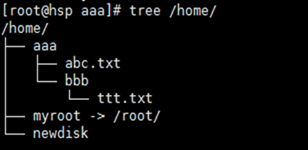
-
linux的网络配置
-
linux网络环境配置
- 自动获取
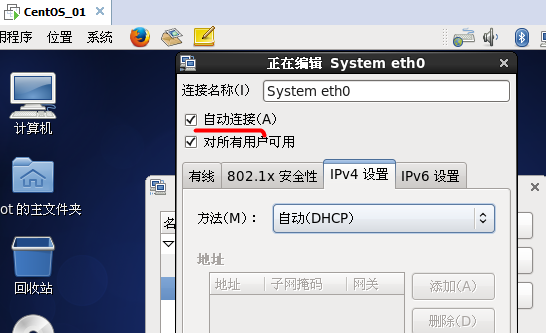
说明
-
-
配置比较简单
-
每次启动linux后,分配的ip地址可能不一样。不适合做服务器
- 配置固定的ip地址
vim /etc/sysconfig/network-scripts/ifcfg-eth0
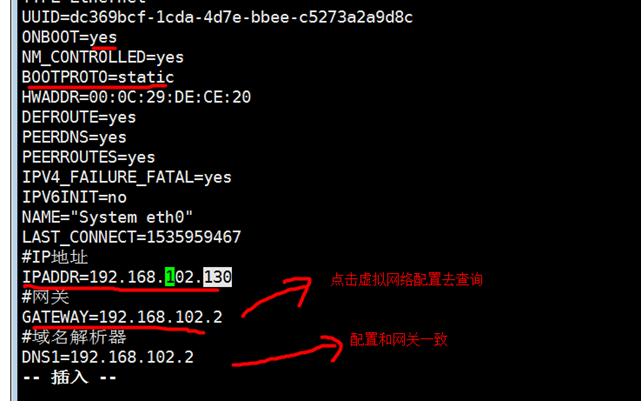
如果希望配置生效
-
reboot
-
service network restart // 重启网络服务
- 修改主机名
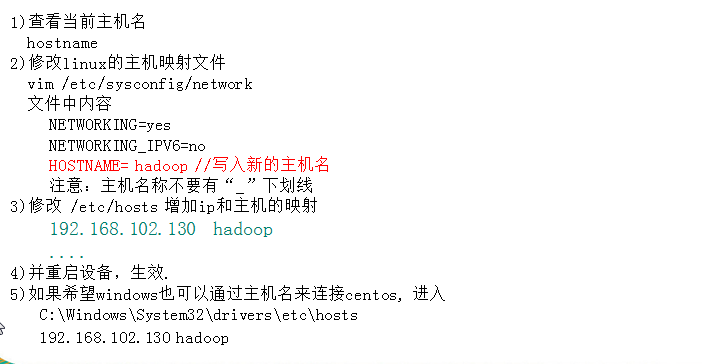
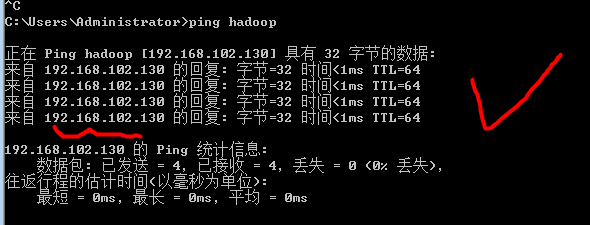
-
进程管理(重点)
- 基本介绍
-
在LINUX中,每个执行的程序(代码)都称为一个进程。每一个进程都分配一个ID号。
-
每一个进程,都会对应一个父进程,而这个父进程可以复制多个子进程。例如www服务器
-
每个进程都可能以两种方式存在的。前台 与后台,所谓前台进程就是用户目前的屏幕上可以进行操作的。后台进程则是实际在操作,但由于屏幕上无法看到的进程,通常使用后台方式执行[sshd , crond]。
-
一般系统的服务都是以后台进程的方式存在,而且都会常驻在系统中。直到关机才才结束。
- 显示系统执行的进程
ps -aux // 显示所有的进程
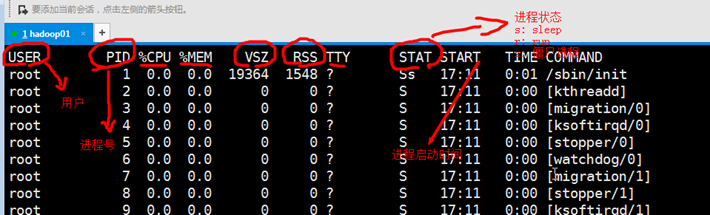
ps -aux | grep sshd //查看sshd进程
- ps详解
指令:ps –aux|grep xxx ,比如我看看有没有sshd服务
-
指令说明
System V展示风格
USER:用户名称
PID:进程号
%CPU:进程占用CPU的百分比
%MEM:进程占用物理内存的百分比
VSZ:进程占用的虚拟内存大小(单位:KB)
RSS:进程占用的物理内存大小(单位:KB)
TTY:终端名称,缩写 .
STAT:进程状态,其中S-睡眠,s-表示该进程是会话的先导进程,N-表示进程拥有比普通优先级更低的优先级,R-正在运行,D-短期等待,Z-僵死进程,T-被跟踪或者被停止等等
STARTED:进程的启动时间
TIME:CPU时间,即进程使用CPU的总时间
COMMAND:启动进程所用的命令和参数,如果过长会被截断显示
-
终止进程kill和killall
- 介绍:
若是某个进程执行一半需要停止时,或是已消了很大的系统资源时,此时可以考虑停止该进程。使用kill命令来完成此项任务。
- 基本语法:
kill [选项] 进程号(功能描述:通过进程号杀死进程 -9 强制终止)
killall 进程名称 (功能描述:通过进程名称杀死进程,也支持通配符,这在系统因负载过大而变得很慢时很有用)
- 常用选项:
-9 :表示强迫进程立即停止
- 最佳实践:
案例1:踢掉某个非法登录用户【jack】
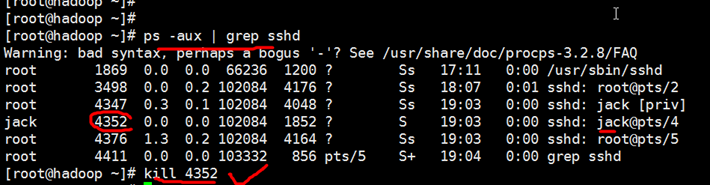
案例2: 终止远程登录服务sshd, 在适当时候再次重启sshd服务
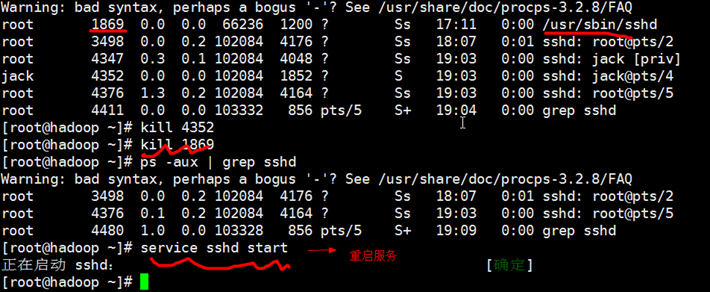
案例3: 终止多个gedit 编辑器
killall gedit
案例4:强制杀掉一个终端 对于 bash
kill -9 对应的bash的进程号
-
查看进程树pstree
- 基本语法:
pstree [选项] ,可以更加直观的来看进程信息
- 常用选项:
-p :显示进程的PID
-u :显示进程的所属用户
- 应用实例:
-
案例1:请用树状的形式显示进程的pid
Pstree -p
案例2:请用树状的形式进程的用户id
Pstree –u
Pstree -pu
- 服务(service)管理
介绍:
服务(service) 本质就是进程,但是是运行在后台的,通常都会监听某个端口,等待其它程序的请求,比如(mysql , sshd 防火墙等),因此我们又称为守护进程,是Linux中非常重要的知识点。【原理图】
service管理指令:
service 服务名 [start | stop | restart | reload | status]
在CentOS7.0后 不再使用service ,而是 systemctl
使用案例:
1) 查看当前防火墙的状况,关闭防火墙和重启防火墙。
Service iptables status

细节讨论:
关闭或者启用防火墙后,立即生效。[telnet 测试 某个端口即可]
service iptables stop , service iptables start这种方式只是临时生效,当重启系统后,还是回归以前对服务的设置。
如果希望设置某个服务自启动或关闭永久生效,要使用chkconfig指令。
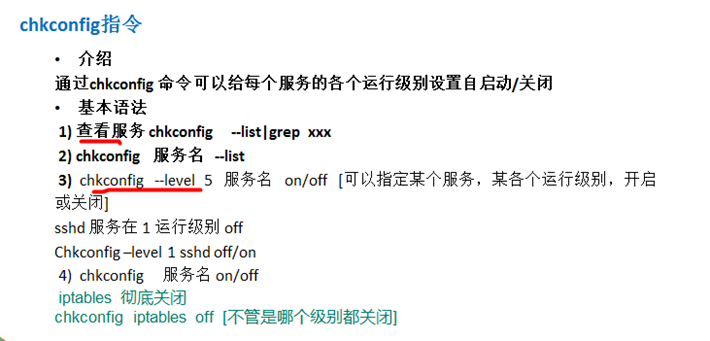
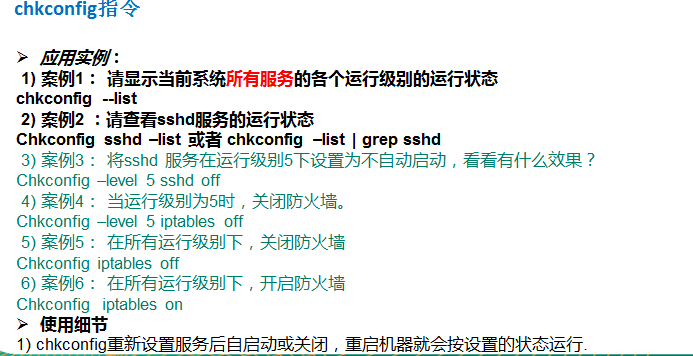
- 动态监控进程
- 介绍:
top与ps命令很相似。它们都用来显示正在执行的进程。Top与ps最大的不同之处,在于top在执行一段时间可以更新正在运行的的进程(默认每3秒变化一次)。
基本语法:- top [选项]
- 选项说明:
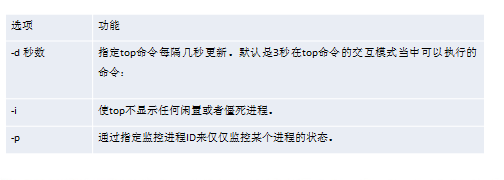
-
top 指令的说明
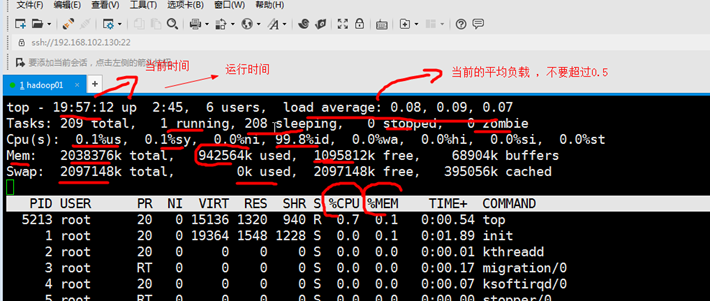

- 监控网络状态
-
查看系统网络情况netstat
-
基本语法
netstat [选项]
-
选项说明
-an 按一定顺序排列输出
-p 显示哪个进程在调用
应用案例
请查看服务名为 sshd 的服务的信息。
-
Netstat –anp | grep sshd
-
如果我们希望查看当前系统有哪些端口在监听
netstat -tlnp
- 百度面试题:
问题:Linux常用命令,至少6个(netstat , top , lsblk , find , ps , chkconfig )
- 瓜子二手车题:
问题:Linux查看内存、磁盘存储、io 读写(iotop)、端口占用、进程等命令
top
df –lh
Netstat –tunlp
Ps –aux | grep 进程名
Iotop , 如果没有,就先安装一把
-
rpm 和 yum软件安装
- rpm包的管理
介绍:
一种用于互联网下载包的打包及安装工具,它包含在某些Linux分发版中。它生成具有.RPM扩展名的文件。RPM是RedHat Package Manager(RedHat软件包管理工具)的缩写,类似windows的setup.exe,这一文件格式名称虽然打上了RedHat的标志,但理念是通用的。
Linux的分发版本都有采用(suse,redhat, centos 等等),可以算是公认的行业标准了。
- rpm 常用的指令
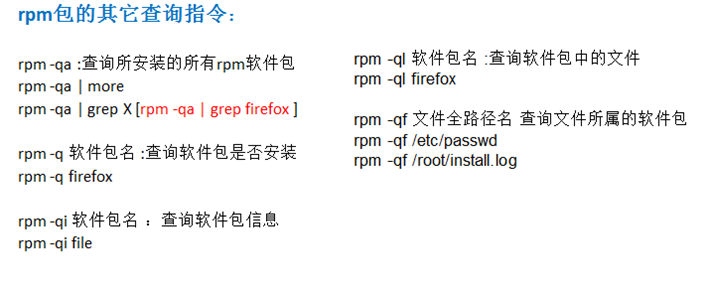
- 卸载rpm包:
-
基本语法
rpm -e RPM包的名称
-
应用案例
删除firefox 软件包
rpm -e firefox
-
细节讨论
1) 如果其它软件包依赖于您要卸载的软件包,卸载时则会产生错误信息。
如: $ rpm -e foo
removing these packages would break dependencies:foo is needed by bar-1.0-1
2) 如果我们就是要删除 foo这个rpm 包,可以增加参数 --nodeps ,就可以强制删除,但是一般不推荐这样做,因为依赖于该软件包的程序可能无法运行
如:$ rpm -e --nodeps foo [小心使用]
- 安装rpm包:
-
基本语法
rpm -ivh RPM包全路径名称
-
参数说明
i=install 安装
v=verbose 提示
h=hash 进度条
-
应用实例
演示卸载和安装firefox浏览器
提示:很多的rpm包,就在我们的centos安装的镜像文件中
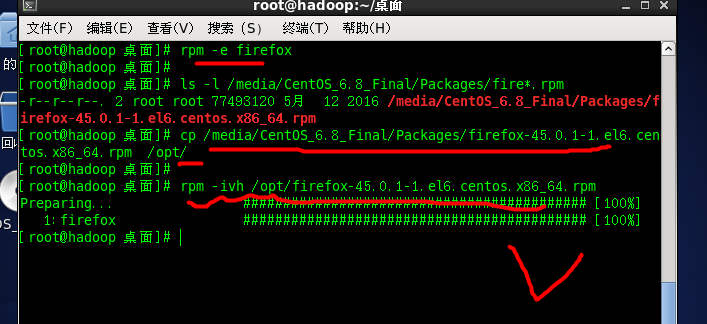
- yum的使用
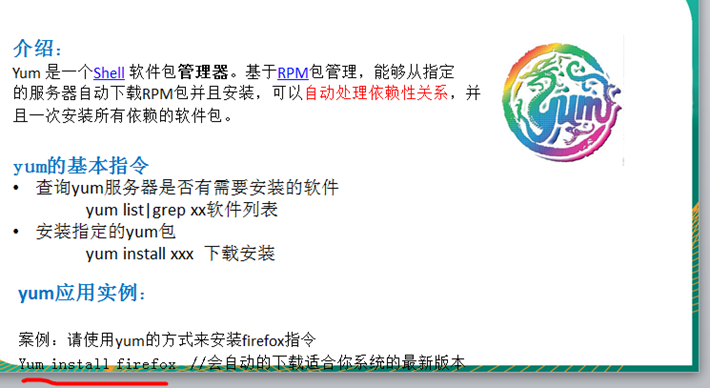





















 940
940











 被折叠的 条评论
为什么被折叠?
被折叠的 条评论
为什么被折叠?








